Скорее Air, чем Pro. Первый в России подробный обзор нового Apple MacBook Pro 13” Retina
15-дюймовые ноутбуки MacBook Pro избавились от оптического привода и обзавелись retina-дисплеем ещё в июле 2012 года. Теперь же настала очередь 13” моделей. По размерам и внешнему виду этот ноутбук не только стал больше похож на тонкий Air, но обладает профессиональными возможностями. Что же ещё новенького в MBP 13 Retina?
Когда появился 15-дюймовый MacBook Pro с Retina, было понятно, что хоть ноутбук и стал тоньше и легче из-за отсутствия оптического привода, но носить его с собой не стало так удобно, как Air. Сейчас же, держа в руках 13-дюймовую версию, я понимаю, что вот этот MacBook – ноутбук мечты для каждого любителя Apple. Только задумайтесь, он весит всего на 300г. тяжелее, чем Air 13”, а возможностей у него больше. И это при том, что в устройстве установлен, пожалуй, лучший экран на сегодняшний день.
Вид сбоку на MacBook Pro 13 Retina
Давайте для начала посмотрим на сухие цифры технических характеристик, чтобы оценить возможности нового ноутбука.
Технические характеристики
Данные, которые можно узнать из самой системы весьма минималистичны, как и дизайн продукции Apple. Хотя здесь собрано всё самое необходимое.
Общая информация о MacBook Pro 13 Retina
Данные об экране MacBook Pro 13 Retina
Хранилище MacBook Pro 13 Retina
Оперативная память MacBook Pro 13 Retina
Из скриншотов можно увидеть, что лэптоп построен на базе процессора Intel Core i5-3210M третьего поколения, 2 модуля по 4 Гбайта оперативной памяти DDR3, а в качестве хранилища используется твердотельный накопитель с объемом 128 Гбайт. Но для того, чтобы снять все вопросы, мы публикуем полные характеристики ноутбука, который был у нас на тестировании.
| Технические характеристики Apple MacBook Pro 13 Retina | |
| Экран | 13”, 2560×1600 (Retina), IPS, глянцевый |
| Процессор | Intel Core i5-3210M Ivy Bridge (2 ядра, 4 потока, 2.5/3.1 ГГц, 3 MB L3 cache |
| Память | 2 x 4ГБ DDR3; 1600 МГц |
| Видеокарта | Intel HD Graphics 4000 |
| Жесткий диск | 128 Гбайт, SSD |
| Система SSD-кэширования | нет |
| Порты и разъёмы | 2x USB 3.0, 2x Thunderbolt, HDMI, Card-reader(SDXC), 3,5-мм аудиовыход для наушников, |
| Беспроводные интерфейсы | 802.11n Wi-Fi (совместимо с 802.11a/b/g), Bluetooth 4.0 |
| Оптический привод | Нет |
| Веб-камера | 720p FaceTime HD |
| Встроенный микрофон | Да |
| Датчик освещённости | Да |
| Аккумулятор | 74 Вт*ч |
| Блок питания | 60 Вт |
| Размеры (ШхГхВ) | 314х219х19 мм |
| Масса | 1,62 кг |
| Ориентировочная цена | $1699 в США |
Если вам недостаточно данной модификации для комфортной работы, то Apple предлагает установить дополнительные опции. Так, к примеру, за установку двухъядерного процессора Intel Core i7 с частотой 2.9Ггц придётся отдать 200 долларов сверх стартовой цены. Если же хочется увеличить ёмкость SSD до 256, 512 или 768 Гб, то надо будет заплатить 300, 800 или 1300 долларов, соответственно. Других конфигураций у ноутбука нет, да они и не нужны. Кстати, если думаете, что сможете сами потом установить твердотельный накопитель подешевле, то даже не надейтесь, разобрать ноутбук не так-то просто.
Внешний вид, комплект поставки
Выглядит новый MBP 13 Retina также, как и 15-дюймовая версия, только он меньше. В общем-то, всё в лучших традициях Apple: алюминиевый unibody-корпус, глянцевый экран с чёрной рамкой, скругленные края и т.п. Держать ноутбук в руках удобно, так как он маленький и лёгкий. Хотя есть ощущение, что держишь уменьшенную копию какого-то нормального устройства.
MacBook Pro 13 Retina в открытом состоянии
MBP 13 стал тоньше: по всему периметру его толщина чуть меньше, чем у самой толстой части 11-дюймового Air. Но лучше всего о дизайне нового MacBook Pro расскажут его фотографии. Ведь, как говорится, лучше один раз увидеть.
MacBook Pro 13 Retina в закрытом состоянии с фирменным логотипом на крышке
MacBook Pro 13 Retina в положении «домик»
Как я и сказал, отличий от предыдущих лэптопов Apple очень мало и пересчитать их можно по пальцам. Уверен, вы не сразу их все найдёте, если, конечно, не включать ноутбук.
Открытая коробка MacBook Pro 13 Retina
Комплект поставки минималистичен до безобразия. Компания Apple не кладёт каких-либо переходников или других аксессуаров. В коробке можно обнаружить блок питания с обновленным кабелем Magsafe, длинный силовой кабель, а также упаковку с документами и фирменными наклейками. Этими наклейками можно впоследствии закрывать царапины на алюминиевом корпусе, которые, увы, иногда появляются.
Документация к MacBook Pro 13 Retina
Внутреннее содержание коробки без MacBook Pro 13 Retina внутри
Естественно, никаких дисков с образом системы и ПО в поставке нет, ведь DVD-привод в ноутбуке отсутствует. А вот флешку для восстановления системы могли бы и положить. Она пригодилась бы тогда, когда нет возможности переустановить систему со специального раздела жёсткого диска (в данном случае — SSD, конечно) и недоступен интернет. С другой стороны, это здорово, что в комплекте нет ничего лишнего, ведь при наличии аксессуаров (возможно, ненужных) цена на устройство будет выше.
Порты и разъемы
В этой части ноутбука тоже ничего принципиально не поменялось. Порты расположены на левом и правом торцах, они смещены ближе к дальней части.
«Чистая» от портов задняя часть MacBook Pro
Это очень удобное размещение, т.к. провода не путаются спереди, а чтобы их подключить, не нужно закрывать экран и лезть к заднему торцу, а ведь именно там некоторые производители помещают разъемы.
Вид слева на MacBook Pro
На левой стороне ноутбука уютно расположились два порта Thunderbolt, один порт USB 3.0, а также 3,5-миллиметровый аудиовыход для наушников; на этой же стороне размещены два микрофона. Кстати, входа для подключения микрофона нет, и это немного расстраивает, т.к. встроенные устройства для записи звука заведомо хуже внешних. Кроме того, здесь же находится новый разъем MagSafe для зарядки, он стал чуть тоньше и шире, поэтому зарядки от старых MacBook не подойдут.
Вид справа на MacBook Pro
Справа находится ещё один USB 3.0 и слот для карт памяти SD. Но есть здесь ещё один разъем, не свойственный ноутбукам Apple. Это HDMI, который пригодится для подключения внешних видеоустройств. Как ни прискорбно, но при Стиве Джобсе такого не было. Раньше для того, чтобы подключить макбук к ТВ приходилось искать либо редкие и дорогие переходники с mini DisplayPort на HDMI, либо покупать не менее дорогой переходник на DVI и подключать к нему копеечный китайский переходник с DVI на HDMI. Теперь, наконец, эти танцы с бубнами переходниками осталось в прошлом. Спасибо, Apple, дождались!
Вид снизу на MacBook Pro
Снизу у ноутбука есть резиновые ножки, чтобы он не скользил по столу при работе, а также парочка технологических отверстий для охлаждения. Вот только они лучше видны сбоку. К слову, из-за того, что воздух выводится не строго вниз, лэптоп можно спокойно ставить на колени, но он всё равно греется.
Данные о MacBook Pro на обратной стороне
Ещё на нижней части нанесена информация об устройстве, чтобы можно было понять, что вы держите в руках, не открывая экрана.
Вид спереди на MacBook Pro
Что и говорить, для 13-дюймового «малыша» портов предостаточно. Конечно, лично мне всегда странно видеть лишь два USB-разъема в ноутбуке, ведь это так мало. Стоит воткнуть в один мышку, а в другой флешку и всё, они уже кончились. Но с другой стороны, в Apple наверняка планируют, что скоро популярными станут устройства для хранения данных с Thunderbolt, ведь не просто так они размещают аж два таких разъема. (Уже второй год ждём, ага – прим. ред. ). Ну и конечно, приятно удивило наличие HDMI, о котором мы уже писали выше. Теперь этот маленький, но мощный ноутбук можно подключить к большому экрану, особо не напрягаясь с различными переходниками.
Клавиатура
Уж что-что, а клавиатуры в Apple делать умеют, не зря ведь это устройство ввода на многих современных ноутбуках выглядит скопированным с MacBook. Она островного типа, небольшая, при нажатии нигде не прогибается, но что самое приятное, у неё есть регулируемая подсветка. Ход клавиш четкий, нажатие негромкое, но щелчки, всё же присутствуют. Пользоваться клавиатурой, как и на других MB, приятно и комфортно.
Вид сверху на клавиатуру MacBook Pro 13 Retina
К нам приехал ноутбук из неофициальной поставки, поэтому раскладка клавиатуры английская. В ноутбуках РОСТЕСТ (которые ещё не скоро появятся в России), будет использована раскладка, соответственно, с русскими буквами. Правда, многие покупают американские макбуки и потом просто гравируют клавиши или меняют клавиатуры в авторизированных сервисных центрах. Так что, с этим проблем быть не должно.
Клавиатура MacBook Pro 13 Retina
Ничего особенного в наборном поле нет. Оно такое же, как и в других MacBook, даже неинтересно. Вот, например, фотография с MacBook Pro 15 Retina и MacBook Air, например. Как видите, всё схоже до степени смешения.
Сравнение клавиатуры MacBook Pro 15 Retina и Macbook Air
Что касается тачпада, то он абсолютно такой же, как и во всех последних MacBook. Большой, отзывчивый, при этом, у него нет никакого дребезжания при нажатиях.
Тачпад MacBook Pro 13 Retina
С ним очень удобно работать, это одна из тех частей в MBP, которая продумана до мелочей и частенько копируется многими другими производителями лэптопов. Поэтому, очевидно, никаких нареканий к ней не возникает в принципе.
Питание, время автономной работы
Как и было сказано, в новых ноутбуках Apple применяется обновлённый разъём MagSafe. Он легко примагничивается, но также легко и отскакивает при любом движении провода. С одной стороны, это здорово, ведь у вас просто не остается возможности повредить кабель или скинуть ноутбук со стола, зацепив ногой провод. А с другой стороны, стоит пошевелить рукой провод и зарядка тут же выскакивает из MacBook. Это немного напрягает.
Новая зарядка MagSafe для MacBook Pro Retina
Блок питания остался такой же, на 60 Вт. Могли бы, кстати, сделать и 90, ведь аккумулятор у лэптопа 74 Вт*ч, а это значит, что с 90-ваттным зарядным устройством он бы заряжался побыстрее.
Блок питания зарядного устройства MacBook Pro 13 Retina
К сожалению, MBP 13 Retina недолго пробыл в редакции и у нас не было возможности протестировать его время автономной работы. Но я не думаю, что он будет работать сильно дольше или меньше, чем MBP 15” с Ретиной. В конце концов, здесь установлен не такой ёмкий аккумулятор, да и экран поменьше. Вероятно, информация Apple про 7 часов автономной работы близка к правде.
В процессе разбора MacBook Pro 13 Retina
Разобрать ноутбук нам тоже не дали, зато это смогли сделать ребята из iFixit. К слову, ремонтопригодность ноутбука они оценили в 2 балла из 10. Смотрите сами, заменить экран нельзя, память или жесткий диск тоже, да и разбирается ноутбук сложно. В общем, купили и радуйтесь, а если хотите проапгрейдить, то прямиком в сервис.
Внутренности MacBook Pro 13 Retina при снятой задней крышке
Полностью разобранный MacBook Pro 13 Retina
>>Читайте продолжение обзора. Тесты экрана и производительности MacBook Pro 13 Retina
Экран
Про все прелести Retina-дисплея мы писали ещё в статье про 15-дюймовый ноутбук, так что не вижу особого смысла повторяться. Несомненно, изображение на нём выглядит идеально, никаких пикселей, пентайлов и прочих артефактов не видно.
Дисплей MacBook Pro Retina и MacBook Air
Дисплей MacBook Pro Retina и MacBook Air
Разрешение экрана составляет 2560х1600 пикселей. Точно такое же разрешение иногда встречается на 27-дюймовых мониторах. Величина ppi равна 227 точкам. Высокое разрешение пригодится для работе с фотографиями или видео, но если честно, я не могу представить себе дизайнера, который выберет для этого 13-дюймовую модель, скорее уже его заинтересует какой-нибудь 27-дюймовый монитор с подобным разрешением. Что касается веб-серфинга, то на большей части сайтов картинки будут немного размазанные. Не так сильно, как на «пятнашке», но с этим придётся смириться. Да и видео теперь просто так посмотреть будет сложно. На пережатых рипах будут видны артефакты, так что придётся качать полноценные версии или бежать в магазин за Blu-Ray. Хотя опять же, если вы планируете использовать макбук как медиацентр, то 15 дюймов будет лучше.
Рабочий стол MacBook Pro Retina
Резюмируя, могу сказать, что экран Retina – это очень здорово и круто, но рынок пока не готов к таким разрешениям. Несмотря на то, что первый ноутбук с дисплеем такого качества вышел в середине лета, ещё не все приложения в AppStore адаптированы под него, что уж и говорить о вебмастерах, которые теперь должны подстраивать свои сайты не только под древний IE6, но и под самый современный экран.
Камера FaceTime HD в MacBook Pro Retina
Над экраном, к слову, расположена камера Facetime HD для видеосвязи. Снимает хорошо, для видеозвонков сгодится, а больше она ни для чего и не нужна.
Кстати, коллеги рассказали интересную вещь. Оказывается, если в старых MacBook выключить экран и посветить фонариком на логотип Apple на крышке, то на чёрном дисплее было видно проступающее изображение яблока. Так происходило, потому что подсветка матрицы освещала и лого. В новых MacBook такого уже нет. На этом, пожалуй, закончим лирическое отступление.
Производительность
Понятное дело, ожидать от маленького ноутбука большой производительности не имеет смысла. Но, тем не менее, новый Pro получше справляется с трудными задачами, чем Air. Чтобы не быть голословными, мы протестировали новый MacBook парой бенчмарков. Использовать все известные науке средства мы не стали, это не имеет особого смысла, да и сравнить нашего подопытного не с чем, поэтому в выборку вошли: Geekbench, Disk Speed Test (для теста SSD), Cinebench, Xbench.
Тест производительности MacBook Pro 13 Retina в Xbench
Тест твердотельного накопителя MacBook Pro 13 Retina в Disk Speed Test
SSD в ноутбуке весьма неплохой, жалко лишь, что объём у него маленький: всё же, 128 Гб не хватит для хранения хорошей медиатеки. Кроме того, установить дополнительный жесткий диск (как это можно было сделать в обычных MacBook Pro вместо привода) нельзя – места для него попросту нет. А покупка версии с увеличенным объемом памяти встанет в копеечку.
Результаты тестирования MacBook Pro 13 Retina в GeekBench – ч.1
Результаты тестирования MacBook Pro 13 Retina в GeekBench – ч.2
Результаты тестирования MacBook Pro 13 Retina в GeekBench – ч.3
Результаты тестирования MacBook Pro 13 Retina в GeekBench – ч.4
Тест графики и CPU MacBook Pro 13 Retina в Cinebench
К сожалению, отсутствие дискретной видеокарты не позволяет играть в современные игры. Но встроенное в процессор видеоядро Intel HD Graphics 4000 позволяет играть в нетребовательные игры и даже обрабатывать видео. В общем-то, любители Mac не часто играют в игры, к тому же, их довольно мало для этой ОС, но осадочек, как говорится, остался.
Конкуренты
Если у вас есть лишние 90 тысяч рублей, а покупать 13-дюймовый макбук с ретиной не хочется, то можно взять, например, один из двух модных и современных, тонких и стильных ноутбуков. Конечно, никакой ретины у них не будет, но и стоить они будут поменьше.
Sony VAIO Z
Первый из них, Sony VAIO Z образца 2012 года. Этот ноутбук может похвастаться 13,1-дюймовым экраном с разрешением 1920х1080 пикселей и отличной цветопередачей. Кроме того, внутри у него установлен 4-х ядерный процессор Intel Core i7-3612QM, который, конечно, не поддерживает Hyper-Threading, но будет работать быстрее процессора MacBook Pro 13. Портов USB правда, у Sony VAIO Z столько же, сколько и у героя нашего обзора, то есть 2 штуки. Разумеется, они принадлежат к третьей ревизии.
Что касается цены, то за модификацию VAIO Z начального уровня придётся отдать около 70 тысяч рублей, а уже за 120 тысяч можно купить этот же ноутбук вместе с док-станцией, в которой будет привод Blu-Ray и дискретная графика семейства AMD Radeon HD.
Samsung Series 9
Второй конкурент – это ультратонкий ноутбук ноутбука Samsung NP900X3C, о котором мы тоже писали этим летом. Разрешение его 13,3 дюймового экрана составляет 1600х900 пикселей, а матрица сделана по технологии PLS, что обеспечит прекрасную цветопередачу, яркость и обзор. Конечно, никакой «ретины», как на MacBook Pro не будет, но зато изображение не будет казаться таким мелким, как на Sony VAIO Z.
К слову, стоит такой ноутбук около 60 тысяч рублей, что на 10 тысяч меньше, чем просят за VAIO Z. Радовать своего хозяина Samsung NP900X3C будет не только своими техническими характеристиками, но ещё и полностью алюминиевым корпусом.
В заключение обзора конкурентов Apple MacBook Pro With 13-inch Retina Display стоит сказать, что за те деньги, которые сейчас просят за новый лэптоп Apple, можно купить практически любой новый ноутбук на рынке. Исключение составят только игровые лэптопы в максимальной комплектации, чья цена превышает отметку в 100 000 рублей. Но надо помнить, что за такую сумму можно приобрести устройство, на котором можно играть на «максимуме» в Crysis 2, а не только любоваться высоким разрешением на 13-ти дюймах.
Выводы
Несомненно, после выхода MacBook Pro 15 Retina все очень ждали 13-дюймовую версию. И Apple не подвела фанатов, представив на недавней презентации MBP 13 Retina. Ноутбук получился чем-то средним между Pro и Air. У него великолепный экран, небольшой вес и толщина, что облегчает его транспортировку и обеспечивает удобство в работе. Кроме того, у него отличные технические характеристики, хотя до стандартного Pro он недотягивает, не хватает дискретной видеокарты, но в миниатюрном ноутбуке она была бы лишней.
Играть в игры на этом MacBook вряд ли получится, всё же железо слабовато, а вот рендерить видео удастся, но не так быстро, как хотелось бы. Да и потом, 13-дюймовый MacBook всё-таки рассчитан для комфортной работы в поездках, но при этом не ограничивает пользователя в возможностях и производительности. Новинка наверняка будет пользоваться спросом у тех, кто часто путешествует или возит ноутбук с работы домой и обратно но по каким-то причинам не хочет приобретать Air. А вот для дизайнеров и видео-монтажёров экран маловат, несмотря на огромное разрешение.
Что касается цены, то в Америке цена на лэптоп стартует от 1699 долларов за младшую версию, что примерно сопоставимо со стоимостью хорошего игрового десктопа или хорошего и производительного мультимедийного Windows-ноутбука. В России MBP 13 Retina официально пока нет, и появится он нескоро. В магазинах, которые продают MacBook из неофициальных поставок, его можно найти по цене от 90 000 рублей. Если вы любите покупать всё первыми, то «серый» уже реально приобрести.
Обзор ноутбука MacBook Pro 13 Retina
Это не просто новый ноутбук Apple, это еще один ноутбук Apple с потрясающим дисплеем. К сожалению, помимо потрясающего дисплея, здесь есть вещь по имени Intel HD Graphics 4000, а это серьезно меняет дело.
Дизайн, конструкция
Все ноутбуки Apple похожи друг на друга, в отличие от Sony, здесь не стараются каждый год менять внешний вид линейки, причем этого не происходит годами. Корпуса unibody появились уже более четырех лет назад, теперь у Apple такие же используются не только в ноутбуках, но и других продуктах. В одном куске металла заключена начинка ноутбука, в другом — дисплей, все очень просто. С виду MBP 13 Retina напоминает раздавшийся MB Air 13, причем раздавшийся в толщину. Габариты составляют 1,9 х 31,4 х 21,9 см, вес — 1,62 кг, вес, вроде бы, небольшой, но носить устройство с собой в течения дня довольно тяжело, рюкзак оттягивает плечо. Блок питания обычный, с удлинителем, напомню, что блок питания имеет откидывающиеся планки, чтобы намотать кабель, можно подключать разные вилки, вместо вилки легко пристегнуть удлинитель. Продумана каждая деталь. Штекер с магнитом и световым индикатором, из разъема его легко выдернуть, при этом ноутбук остается на месте — как раз для таких ситуаций MagSafe и нужен. Ну а световой индикатор поможет понять, что идет зарядка (горит оранжевым) или зарядка закончилась (загорается зеленый). Крышку ноутбука можно поднять одной рукой, на основной части корпуса есть выступ, как оно всегда и бывает, верхняя часть дисплея покрыта отпечатками пальцев. Как раз там, где находится объектив FaceTime камеры. Она поддерживает разрешение 720p, при желании можете звонить людям на iPhone или iPad, что я и проделал, качество нормальное. Хочу обратить ваше внимание, что здесь используется разъем MagSafe 2, для использования блоков питания предыдущего поколения понадобятся переходники. На левом торце находятся два разъема Thunderbolt, порт USB 3.0, отверстие для наушников и микрофона, два микрофона. Использовать Skype можно без всяких гарнитур, что очень приятно. На правом торце — слот для карт SD, разъем HDMI, нормальный, полноценный, не нужны никакие переходники, еще один разъем USB 3.0. Как вы можете заметить, тут нет привода DVD, при желании можете купить такой отдельно. А еще нет Ethernet, зато есть переходники для разъема Thunderbolt. На мой взгляд, грех было не добавить в Pro еще один разъем USB, у меня буквально вчера в офисе была ситуация, когда подключил внешний жесткий диск, флешку, а для мышки места не осталось (в офисе стараюсь использовать в последнее время мышь). Ясно, что это индивидуальная история, но в Apple, видимо, делают большие ставки на Thunderbolt — только огромного количества периферии на прилавках не видать.
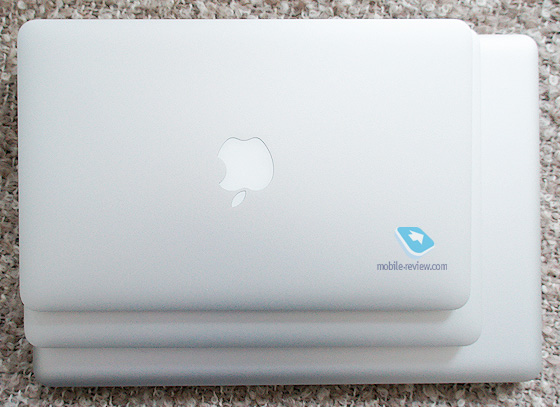

Пара слов про разъем для наушников, вернее, он двойного назначения, вы можете подключить сюда и микрофон. Хочу напомнить, что одна из фишек техники Apple — это универсализация, например, гарнитура EarPods в паре с MBP 13 Retina будет работать так же, как и с iPhone — можно начинать и останавливать воспроизведение в iTunes, переходить от трека к треку, использовать микрофон в Skype или FaceTime. Вроде бы, мелочь, но ни один из других производителей до такого пока не дошел.

Естественно, у ноутбука прекрасная сборка, да и выглядит он шикарно. Алюминий здесь со специальным покрытием. Например, я носил этот ноутбук в рюкзаке рядом с другими вещами, на корпусе появляются следы, иногда выглядят устрашающе. Но бояться этого не надо, можно взять любое средство для чистки стекла («Секунда» до сих пор рулит), чудо-тряпку из микрофибры, и вот уже у вас в руках новый ноутбук. Кстати, чистить так можно весь ноутбук, только на клавиатуру брызгать не стоит. И в этом еще одно достоинство алюминиевых компьютеров Apple, даже после использования в течении года, двух, трех они могут оставаться как новые. Только кабель блока питания из белого становится серым, да блестят пластиковые клавиши в тех местах, где вы к ним прикасаетесь чаще всего.

На нижней части находятся четыре массивные ножки, ноутбук, когда стоит на столе, слегка приподнят для лучшей вентиляции. Естественно, корпус нагревается, работать и держать его на коленях порой тяжело. При этом лэптоп нельзя назвать шумным, видимо, инженеры потратили очень много времени на то, чтобы создать тихую и эффективную систему охлаждения, что удалось. Впрочем, во время обработки видео звук вентиляторов слышен, но все равно это ничто по сравнению с рядом моделей Sony или других фирм.
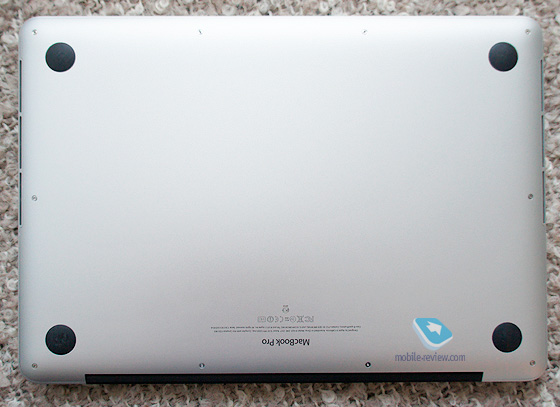

Звук у MBP 13 Retina очень хорош, по сравнению с обычным MBP 15 звук гораздо громче, сочнее, в офисе можно смело обойтись без внешней аудиосистемы. Для просмотра фильмов ноутбук подходит отлично.

В заключение о дизайне. В продаже сейчас очень много ноутбуков. Но много ли ноутбуков являются не просто инструментом, а еще и инженерным шедевром, перенесенным в массы? Лично я люблю Apple как раз за то волшебное ощущение, что получаешь, открывая крышку ноутбука — не просто компьютер, не просто инструмент, а продуманный до мелочей спутник и в работе, и в отдыхе. Многие наивно считают, что MacBook стоит так дорого лишь из-за светящегося яблока на крышке. Да, яблоко на месте, оно загорается, когда вы открываете ее, и гаснет, когда закрываете. Всего лишь одна маленькая фишка из сотни других, начиная от MagSafe и заканчивая возможностью поднять крышку, не поднимая при этом весь ноутбук. Дорого стоит, но это плата как раз за труд инженеров и дизайнеров. Причем, все эти фишки повторяются в других моделях, к ним привыкаешь, подсаживаешься, и потом другими ноутбуками пользоваться очень тяжело. Именно поэтому я в свое время перестал работать на VAIO, в Sony потеряли нечто важное по дороге к 2012 году, и остались сейчас лишь несерьезные пластиковые игрушки типа Sony VAIO Duo. В Apple же продолжают гнуть железную линию — у MBP 13 Retina есть свои недостатки, но дизайн здесь совершенен.





Когда пришло время отдавать ноутбук, обнаружил на передней панели вмятинку — видимо, где-то приложил. Немного странно, на других «маках» с Unibody такого не было, а летали они порой серьезно. Еще хочу обратить ваше внимание, что у MBP 13 Retina нет кнопки и индикаторов для проверки уровня заряда аккумулятора, видимо, решили убрать все спорные элементы. Кнопка включения находится не на корпусе, а на клавиатуре, как и у MBP 15 Retina.

На нижней части и сзади находятся прорези «радиатора», видимо, те, что снизу, нужны еще и для достижения лучшего качества звука. Не могу не сказать еще раз, звук здесь и правда классный, такой редко встретишь у ноутбука.

Немного о позиционировании
Имейте в виду, что я лицо в какой-то степени очень заинтересованное — в том смысле, что заочно ноутбук мне очень понравился. До конца года планировал перебраться на MBP 15 Retina, в итоге этого не сделал, таскать с собой все-таки тяжело, требуется большой рюкзак, а все ради большого экрана, где удобно расположить окна и, например, писать обзор MBP 13 Retina в Pages в левой части дисплея, а справа — открытые вкладки Safari с ТХ устройства. И еще висит в уголке свернутый iTunes, ну и прочее. Думал, что MBP 13 Retina будет в этом плане лучше — в плане размеров. По факту, так и оказалось, ноутбук — нечто среднее между Air 13 и обычным MBP 13, тоньше, легче. Но тут есть еще один момент, частенько приходится ездить на выставки, а там ноутбук нужно носить с собой целый день — съемка на стенде, потом час пишешь в пресс-центре или кафе, потом опять на стенд. Если размеры Air 13 и MBP 13 Retina еще более-менее схожи, то вот вес — точно нет, первый весит 1,35 кг, второй — 1,62 кг. Вроде бы, разница небольшая. По факту эта разница сильно оттягивает плечо, в чемоданчике для выставок ведь не только ноутбук, еще и блок питания, и фотоаппарат, и слеппер, и другие необходимые предметы. Вообще, идеальная штука для поездок MB Air 11, всем советую, пользуюсь сам. Но уж больно хотелось как-то все унифицировать, чтобы Air не валялся дома без дела. И был один ноутбук, подходящий для всех ситуаций. Увы, пока я такого решения в линейке Apple не вижу, у моделей с Retina очень хороший дисплей, но в командировках использовать тяжко, MB Air 13 очень хорош, но хотелось бы и там видеть дисплей Retina.

Видимо, придется ждать MB Air 13 Retina. Вероятно, в следующем году появятся и такие модели, и вот тогда уже можно будет озаботиться заменой. Правда, все равно остается открытым вопрос насчет ноутбука для постоянной (стационарной) работы, здесь в любом случае нужно устройство с диагональю дисплея не меньше пятнадцати дюймов. Сидеть весь рабочий день за тем же MB Air 13 довольно утомительно.
Ну, а в идеале, как и всегда, для каждой задачи свои инструменты. Идеала нет. Не могу не отметить и тот факт, что сейчас при выборе портативного ноутбука в линейке Apple действительно можно сломать голову, уж больно близки по цене младшие версии MB 13 Retina и старшие MB Air 13. А еще ведь есть и простые MBP 13. Если в Apple устроят разделение и среди Air (с обычным экраном и Retina), то в следующем году нас ждут чудесное многообразие, еще большие проблемы выбора, сомнения, переживания. Раньше все было просто: вот пластмассовый MacBook за тысячу долларов, вот MacBook Pro с разными диагоналями дисплея для продвинутых, вот парочка Air для командировочных. Подойдет ли для командировочного MBP 13 Retina? Я немного сомневаюсь — уже сейчас надо решать, какой ноутбук брать на CES, и, думаю, это будет проверенный малютка Air 11.
Считайте все написанное выше просто беседой по душам за чашкой кофе — если выбираете себе «мак», в чем-то бредни могут помочь. Как человек, использовавший практически все модели в линейке, могу ответственно заявить, не получается обойтись без ноутбука для стационарного использования в офисе или дома с большой диагональю дисплея, не получается обойтись без особого ноутбука для поездок, легкого, способного долго работать от аккумулятора. И объединить все в одном можно лишь в том случае, если поставить дома или в офисе монитор и подключать к нему этот самый ноутбук, а еще клавиатуру и мышку. Тоже хороший вариант, но в этом случае лучше использовать топовый MacBook Air 13.

Дисплей
Именно дисплей является главным наркотиком в этом устройстве, все остальное — лишь обрамление. Люди, уже знакомые с Retina по iPad (iPhone все-таки не позволяет подсесть), наверняка увидят тут знакомую картинку. Изображение яркое, очень точное, насыщенное, каллиграфия, красота, иконки словно вырезаны тонким ножом. Сумасшедшие углы обзора. Никакие 3D и другое не сравнится с Retina в плане вызывания эмоций — здесь же не нужны очки или еще какая ерунда. Смотри, используй, привыкай — и потом не сможешь пользоваться другими ноутбуками. Это правда.
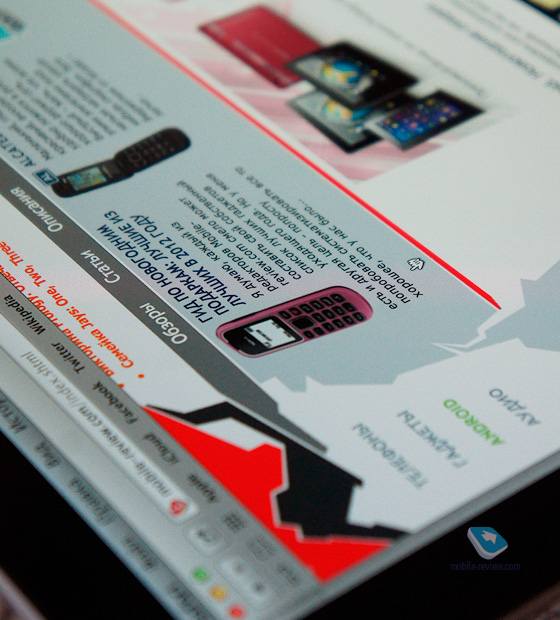


Диагональ экрана — 13,3 дюйма, разрешение — 2560 х 1600 точек, в настройках можно выбрать разрешение поменьше: 1680 х 1050, 1440 х 900, 1024 х 640 точек. Мне лично вполне комфортно работать с максимальным разрешением, другой вопрос, что смотреть некоторые сайты не очень интересно, картинка размытая. С момента появления в продаже первого ноутбука Apple с Retina прошло уже много времени, и те приложения, что смотрелись страшно, сейчас обновлены. Популярные игры смотрятся неплохо, я говорю про Angry Birds, а вот ставить сюда Call of Duty: Black Ops я не советую, видеокарта — да нет ее тут, по большому счету. Если уж YouTube тормозит иной раз во время просмотра в полноэкранном режиме, что уж говорить про остальное.
По факту, получается какой-то развод. Да, это идеальный экран, такой у MBP 15 Retina и все, ни одного конкурента просто нет. Но вы не сможете тут играть (речь не про Angry Birds) или не сможете всерьез и подолгу обрабатывать видео из-за слабой видеокарты. Смотреть фотографии здорово, использовать для обычных повседневных дел здорово, любоваться тоже здорово — но удовольствие получается довольно дорогое и довольно бестолковое.

Клавиатура
Клавиатура с подсветкой, 78 или 79 клавиш в зависимости от региона, подсветку можно регулировать самому или доверить это дело датчику освещенности. Как и всегда, клавиатура этого компактного ноутбука вызывает только позитивные эмоции: выверенный ход клавиш, привычное расположение, Caps Lock с индикатором, печатать тексты — одно удовольствие. Собственно, за время тестирования я набрал на MBP 13 Retina несколько материалов, никакой усталости или дискомфорта. По сравнению с Sony VAIO Z этого года, просто небо и земля, напомню, у «зетки» ход вообще минимален, кнопки маленькие, этакий Nokia E71 в увеличенном формате.



Мой вам совет, если собираетесь покупать такой ноутбук в США и делать потом гравировку. Или оставьте клавиатуру как есть, или купите в России — любая гравировка выглядит убого. Просто запомните это — ЛЮБАЯ ГРАВИРОВКА ВЫГЛЯДИТ УБОГО, уж лучше научиться печатать на английской клавиатуре, в этом нет ничего сложного, если не пытаться глазами контролировать процесс. Это как с вождением, начинающие водители пытаются смотреть на рычаг переключения передач, не доверяя рукам. И еще, не стоит думать так: «Вот я куплю американский MBP, приеду сюда и поставлю русскую официальную клавиатуру» — этот номер или не пройдет, или влетит в копеечку.

И еще одно, клавиатура официальных MBP 13 Retina выглядит вот так, смотрите фотографии в обзоре. Можете сравнивать, если вам пытаются продать ноутбук с гравировкой и говорят, что она нормальная. Увы, она не бывает нормальной.
Тачпад
Большой замечательный тачпад, с ноутбуком легко работать без мышки, описание на официальном сайте такое: «Трекпад Multi-Touch для точного управления курсором; поддержка инертной прокрутки, масштабирования, поворота, смахивания одним, тремя или четырьмя пальцами, одинарного и двойного касания, а также перетаскивания». Многое из того, что вы привыкли делать на iPhone или iPad, можно делать и здесь. Привычка появляется практически моментально, тачпад на других ноутбуках после этого вызывает боль и ужас.
Модификации
Две основные модификации, в наших магазинах их условно называют «дешевая» и «дорогая», хотя разница в цене не так уж и велика и обе версии, что уж скрывать, довольно дороги. Младшая модель с процессором Intel Core i5, 2,5 ГГц, с TurboBoost до 3,1 ГГц, 128 ГБ памяти, используется, естественно, SSD. В старшей модификации такой же процессор, но 256 ГБ памяти. Оперативной памяти 8 ГБ (1600 MHz DDR3L), думаю, это вполне достаточно. При желании можно собрать «кастом», установив процессор Intel Core i7, 2,9 ГГц, с TurboBoost до 3,6 ГГц, выбрав иной SSD — до 768 ГБ. Самое больное место — это видеоадаптер, всего лишь Intel HD Graphics 4000, именно по этой причине многие мои знакомые, так ждавшие MBP 13 Retina, отказались от покупки. Хотя, тут я готов поспорить. Если вы собираетесь постоянно (круглые сутки) обрабатывать видео или играть в игры, совершать сложнейшие расчеты или еще что-нибудь страшное, причем все это делать вместе, сразу, то поможет суперкомпьютер! Ну, или системный блок, куда вы любовно сами подберете компоненты. Понятно, у людей желание всегда простое, за минимум денег купить максимум, с MBP 13 Retina этот номер не пройдет. Младшая версия в США стоит $1699, старшая $1999, «кастом» с Intel Core i7 и SSD на 768 ГБ обойдется в $3199. Собрать свой ноутбук вы можете вот здесь, насколько я знаю, в том же re:Store можно купить такие ноутбуки. Самая топовая версия там стоит 142 900 рублей, младшая модификация – 64 990 рублей, разброс цен велик.
О производительности. Ноутбук обладает достаточной производительностью для любых повседневных задач, естественно, если речь не идет об указанных выше сценариях. И обработка видео занимает тут порядком времени, не так уж стремительно, это я понял на собственной шкуре. В остальном ноутбук себя ведет гораздо лучше, чем тот же MBP 15 прошлого поколения с жестким диском и Intel Core i7, быстрее засыпает и просыпается, ощутимо дольше работает и не начинает ни с того ни с сего тормозить. Есть свои глюки, например, у меня пару раз закрывался браузер Safari — вообще, очень всем рекомендую Chrome для «мака», может быть, это дело привычки, но этот браузер гораздо стабильней. По крайней мере, такое у меня складывается впечатление. Поступают жалобы на работу некоторых других базовых программ, но все это типично для новых продуктов Apple — лишний раз напомню историю из 2009-го года, когда свежим MBP 17, первым с корпусом unibody, было очень тяжело пользоваться из-за барахливших драйверов видеокарты. В течение нескольких месяцев в Apple выпускали апдейты, боролись с адаптером, потом боролись с шумом жесткого диска, потом с нагревом — скажем так, боролись с целым комплексом проблем. И тот самый MBP 17 счастливо проработал у меня аж до 2012 года, а работал я на нем каждый день. Так что я бы владельцам не советовал переживать из-за встреченных проблем или из-за воплей на форумах, в отличие от некоторых других компаний, в Apple на проблемы реагируют довольно быстро. В принципе, MBP 13 Retina ведет себя, как и любой другой «мак» — не мучает пользователя понапрасну, находится в стороне от мира вирусного ада и антивирусных адовых программ, максимально лоялен к новым пользователям, прост в настройке и так далее, и тому подобное.
Естественно, все модификации с Wi-Fi и Bluetooth 4.0, проблем с подключением не возникло. Мало того, здесь с Wi-Fi все лучше, чем у MBP 15 прошлого поколения, по крайней мере, на практике сложилось такое впечатление — подключение быстрее, не приходится заново вводить пароли к уже известным точкам доступа,
Время работы
Заявленное время работы составляет 7 часов с Wi-Fi, ноутбук может 30 дней находиться в режиме ожидания, на деле мне показалось, что максимум — это примерно пять с половиной часов в нормальном режиме. Или даже меньше. Ноутбук явно работает дольше, чем MBP 15 Retina, но все равно никак не сравнится с MB Air. В любом случае, для ноутбука с такими характеристиками это очень неплохо, владелец смело можно рассчитывать на использование «ретины» во время не особо длинного перелета.

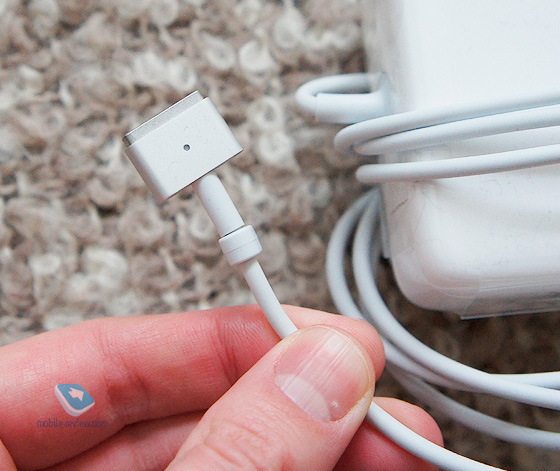

Выводы
Цены я озвучил выше, минимум — это 64 000 рублей, максимум — примерно 140 000 рублей, в США покупать дешевле. Давайте посмотрим на плюсы и минусы:
- Алюминиевый корпус, шикарный дизайн, сборка
- Очень удобная клавиатура
- Дисплей попросту лучший в мире ноутбуков, если не считать MBP 15 Retina
- Относительно малые размер и вес
- Длительное время работы
- Хороший тачпад
- Операционная система имеет как ряд своих плюсов, так и минусов. Я думаю в 2013 году озаботиться написанием ряда материалов про OS X без разжигания войн, просто спокойно рассказать, что тут происходит. Главное, что ОС и железо тут в тесной связке, если у вас не было «мака», то бояться не стоит, все тут просто, понятно, красиво, но вот любители тонкой настройки вряд ли будут довольны
- Компактный блок питания
Теперь о минусах:
- Intel HD Graphics 4000 со всеми вытекающими последствиями. Последствия простые, представьте трехтонную машину, а под капотом литровый двигатель. Не едет. Вот и все
- Всего два порта USB
Дальше можно не рассказывать, данный ноутбук — это решение для тех, кто готов купить дисплей, но не нуждается в производительности. То есть, сидеть в Facebook или слушать музыку можно, а вот что-то сложное — простите, надо было брать MBP 15 Retina, этот самолет и правда летает.
В главке про производительность я постарался пояснить свои муки выбора, здесь повторяться не буду. Нужно что-то компактное и быстрое для поездок — покупайте Air. Инструмент для работы без компромиссов — MBP 15 Retina, ну или простой MBP 15 (только лучше заменить жесткий диск на SSD). У простых MBP 13 тоже ведь Intel HD Graphics 4000, так что отказать. В этом стройном ряду MBP 13 Retina иначе как нишевым и не назовешь, при всем уважении к Apple, в данном случае «нишевое» — синоним слова «плохо». Всем, кто собирается купить, я бы советовал сто раз подумать. Если уж смотрите в сторону «маков», то наверняка сможете заплатить чуть больше и купить MBP 15 Retina, а это совсем другая история.
Обзор ноутбука Apple MacBook Pro 13″ (Mid 2020)
Несмотря ни на какие карантины и пандемии, компания Apple целенаправленно обновляет свою линейку ноутбуков. Буквально за полгода вышли новые MacBook Pro 16″ (вместо прежнего 15-дюймового), MacBook Air, а теперь и MacBook Pro 13″. Все они получили новую клавиатуру Magic Keyboard и, естественно, актуальную «начинку». Мы тестируем их по нашей обновленной методике и сравниваем как с предшественниками, так и друг с другом.

В случае с MacBook Pro 13″ Apple обновила оба варианта модели: с двумя разъемами Thunderbolt 3 и с четырьмя. Причем если раньше в линейке сохранялся самый бюджетный вариант без Touch Bar, теперь этот элемент есть во всех модификациях. Впрочем, путаницы с конфигурациями по-прежнему хватает, так что давайте разбираться.
Характеристики
Вот подробный список технических характеристик всех возможных конфигураций MacBook Pro 2020 года. Отличающиеся характеристики тестовой модели отмечены жирным шрифтом.
Вот информация об этой модели в операционной системе macOS:
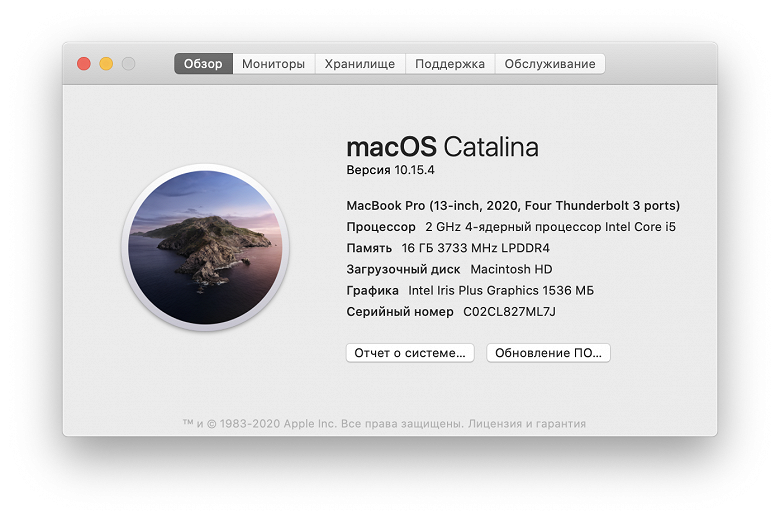
Итак, основа ноутбука, попавшего к нам на тест, — четырехъядерный процессор Intel Core i5-1038NG7 (10-го поколения, прежнее кодовое название Ice Lake), выполненный по техпроцессу 10 нм. Базовая частота — 2 ГГц, в режиме Turbo Boost она может повышаться до 3,8 ГГц. Размер кэша L3 этого процессора составляет 6 МБ, а расчетная максимальная мощность — 28 Вт. В процессор интегрировано графическое ядро Intel Iris Plus Graphics, дискретной графики в 13-дюймовых MacBook Pro не бывает.
Объем оперативной памяти составляет 16 ГБ. Обратим внимание, что эта память LPDDR4X работает на более высокой частоте, чем обычно: 3733 МГц. Емкость SSD — 1 ТБ.
Давайте теперь разберемся, какое место эта конфигурация занимает в текущей линейке 13-дюймовых MacBook Pro. На сегодняшний день у Apple есть четыре базовых варианта: два — с четырьмя портами Thunderbolt 3 и процессором 10-го поколения Intel Core i5 (отличия — в объеме SSD) и еще два — с двумя портами и процессором 8-го поколения Intel Core i5 (отличия — аналогично). К нам на тестирование приехала самая старшая базовая модель, ее стоимость на сайте Apple на момент написания статьи составляла 193 990 рублей.
Однако при заказе на сайте Apple эту конфигурацию можно «усилить». Во-первых, поставить процессор Intel Core i7-1068NG7 (4 ядра, 8 потоков, 2,3 ГГц, Turbo Boost до 4,1 ГГц), во-вторых, увеличить объем оперативной памяти до 32 ГБ. Все это добавит к итоговой стоимости еще 60 тысяч. Ну а накопитель большей емкости (2 или 4 ТБ) — еще плюс 40 или 100 тысяч соответственно.
Но что же представляют собой конфигурации с двумя портами Thunderbolt? И почему там процессоры 8-го поколения вместо 10-го, а оперативная память — более медленная, LPDDR3 2133 МГц? Ответ простой: начинка этих моделей осталась прошлогодней, от MacBook Pro 13″ (Mid 2019). У них обновились только клавиатура и Touch Bar.
Следовательно, для тестирования наиболее интересна именно модель с Intel Core i5-1038NG7, как базовая из действительно новых по начинке. Ее мы и изучим.
Упаковка, комплектация и дизайн
Ноутбук поставляется в традиционной для Apple белой коробке с минималистичным изображением «в профиль» самого устройства на лицевой поверхности.

Внутри тоже никаких сюрпризов. Кабель с разъемами USB-C на обоих концах, зарядное устройство средней мощности 60 Вт с разъемом USB-C, листовки и наклейки-яблочки.
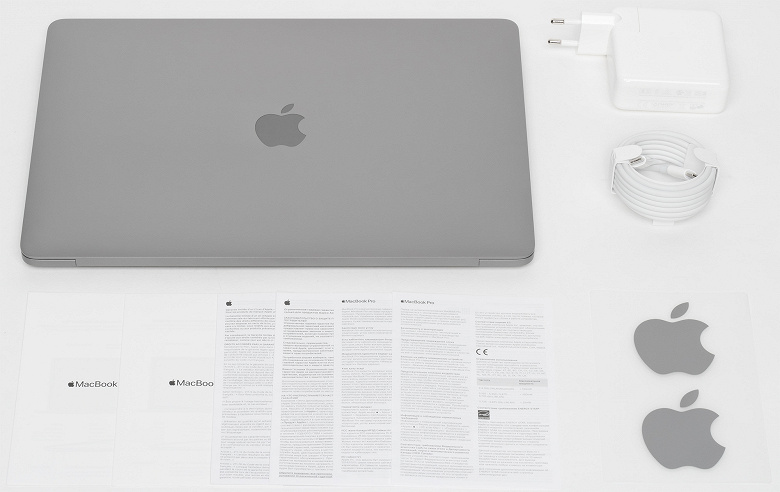
Дизайн самого устройства практически не претерпел изменений, за исключением клавиатуры и Touch Bar: теперь они такие же, как у MacBook Air и 16-дюймового MacBook Pro.

Как мы уже не раз говорили, Magic Keyboard имеет заметно более высокий (при этом упругий) ход клавиш и классическое расположение стрелок «вперед / назад / влево / вправо» — в виде перевернутой Т.

Ну а новый Touch Bar не включает кнопку Esc — она теперь в виде отдельной клавиши. Кроме того, сканер отпечатков пальцев отделен от основного блока, так что ошибочное нажатие теперь почти исключено.

Это изменения правильные и полезные, и можно только порадоваться, что они теперь распространены на все актуальные модели ноутбуков Apple. В целом же корпус MacBook Pro 13″ остался без изменений.
Экран
Лицевая поверхность экрана изготовлена, видимо, из стеклянной пластины, по крайней мере жесткость и устойчивость к царапинам имеются. Экран снаружи зеркально-гладкий и обладает слабыми олеофобными (жироотталкивающими) свойствами. Палец по поверхности экрана скользит с меньшим сопротивлением, следы от пальцев появляются не так быстро, а удаляются чуть легче, чем в случае обычного стекла. Судя по яркости отраженных объектов, антибликовые свойства экрана заметно лучше, чем у Google Nexus 7 (2013) (далее просто Nexus 7). Для наглядности приведем фотографию, на которой в экранах обоих устройств отражается белая поверхность (где что — разобраться несложно):

Из-за разницы в цветовом тоне и цвете рамок сложно оценить визуально, какой экран темнее. Облегчим задачу: переведем фотографию в оттенки серого и поместим изображение центральной части экрана Nexus 7 на фрагмент изображения экрана MacBook Pro. Вот что получилось:
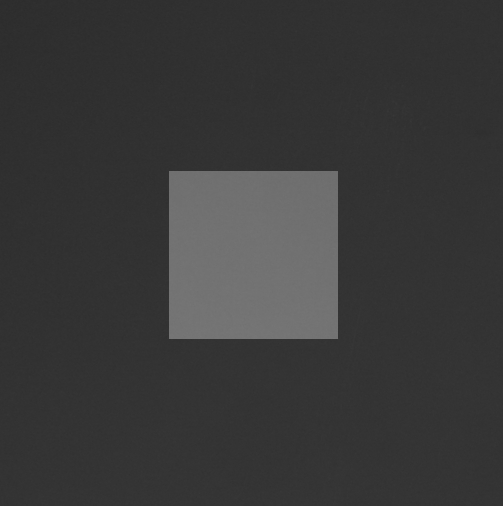
Теперь хорошо видно, насколько экран у MacBook Pro темнее. С практической точки зрения антибликовые свойства экрана настолько хороши, что даже прямое отражение ярких источников света не сильно мешает работе. Никакого существенного двоения отраженных в экране объектов мы не обнаружили, то есть воздушного промежутка в слоях экрана нет, что, впрочем, ожидаемо для современного ЖК-экрана без сенсорного слоя.
При ручном управлении яркостью ее максимальное значение составило 510 кд/м², при минимальном значении регулировки яркости подсветка выключается совсем, а на первом шаге регулировки (если использовать кнопки) от минимального положения яркость равна 5 кд/м². В итоге на максимальной яркости при ярком дневном свете и даже на прямом солнечном свете (учитывая сказанное выше про антибликовые свойства) экран остается читаемым, а в полной темноте яркость экрана можно понизить до комфортного уровня. Есть автоматическая регулировка яркости по датчику освещенности (он расположен справа от глазка фронтальной камеры). В автоматическом режиме при изменении внешних условий освещенности яркость экрана как повышается, так и понижается. Работа этой функции зависит от положения ползунка регулировки яркости — им пользователь выставляет желаемый уровень яркости в текущих условиях. После двух итераций — мы снизили яркость сначала в «офисе», потом в темноте, — мы получили, что в полной темноте яркость понижается до 16 кд/м², в условиях освещенного искусственным светом офиса (около 550 лк) яркость экрана устанавливается на 220 кд/м², в очень ярком окружении (соответствует освещению ясным днем вне помещения, но без прямого солнечного света — 20000 лк или немного больше) яркость повышается до 510 кд/м². Такой результат нас устроил. Получается, что функция автоподстройки яркости работает адекватно и есть возможность отрегулировать характер изменения яркости под требования пользователя. На любом уровне яркости значимая модуляция подсветки отсутствует, поэтому нет и никакого мерцания экрана. Приведем графики зависимости яркости (вертикальная ось) от времени (горизонтальная ось) при различных значениях настройки яркости:
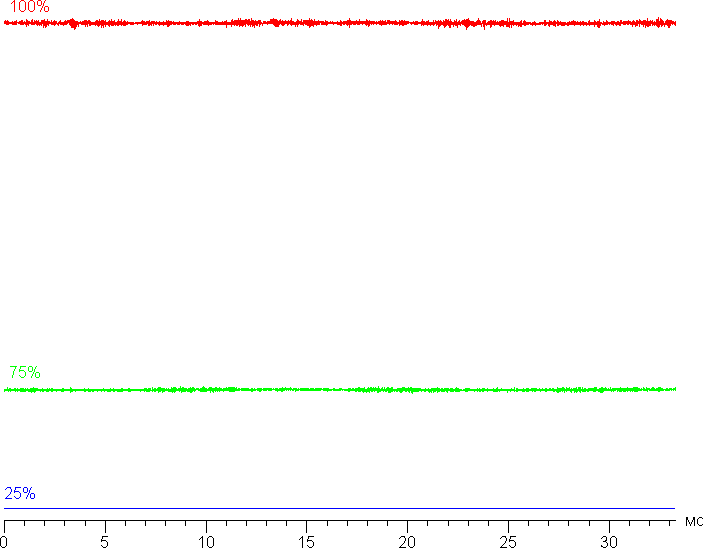
В данном MacBook Pro используется матрица типа IPS. Микрофотографии демонстрируют типичную для IPS структуру субпикселей:

Для сравнения можно ознакомиться с галереей микрофотографий экранов, используемых в мобильной технике.
Экран имеет хорошие углы обзора без значительного сдвига цветов даже при больших отклонениях взгляда от перпендикуляра к экрану и без инвертирования оттенков. Для сравнения приведем фотографии, на которых на экраны MacBook Pro и Nexus 7 выведены одинаковые изображения, при этом яркость экранов изначально установлена примерно на 200 кд/м² (по белому полю во весь экран), а цветовой баланс на фотоаппарате принудительно переключен на 6500 К. Перпендикулярно к экранам белое поле:
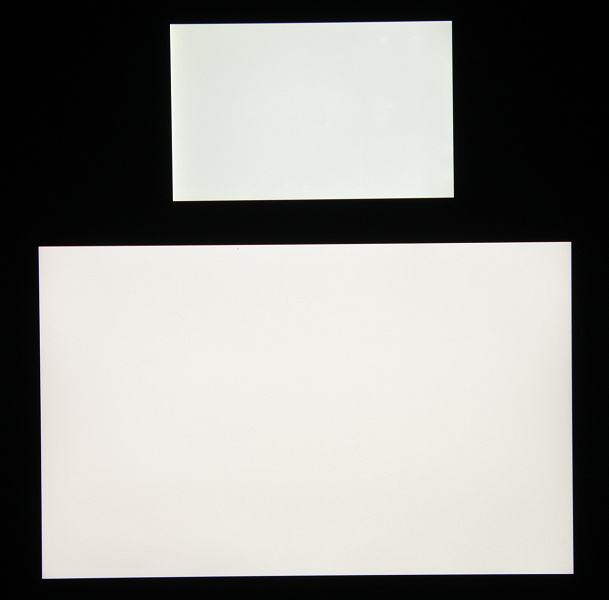
Отметим хорошую равномерность яркости и цветового тона белого поля. И тестовая картинка:
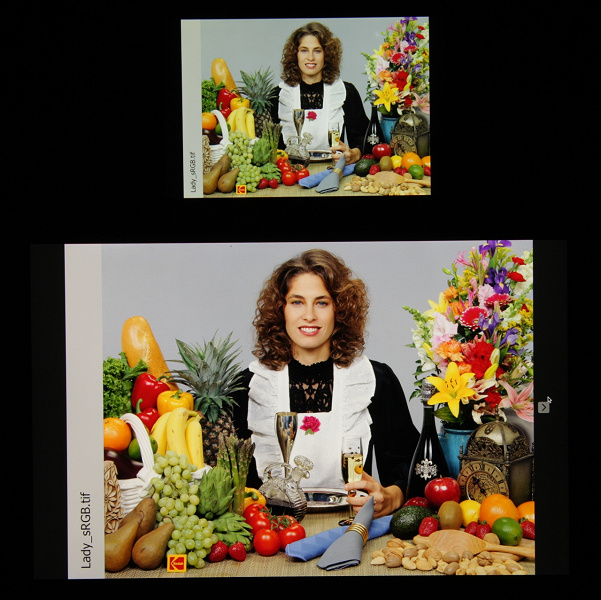
Цветопередача хорошая и цвета в меру насыщенные у обоих экранов, цветовой баланс немного различается. Теперь под углом примерно 45 градусов к плоскости и к стороне экрана:
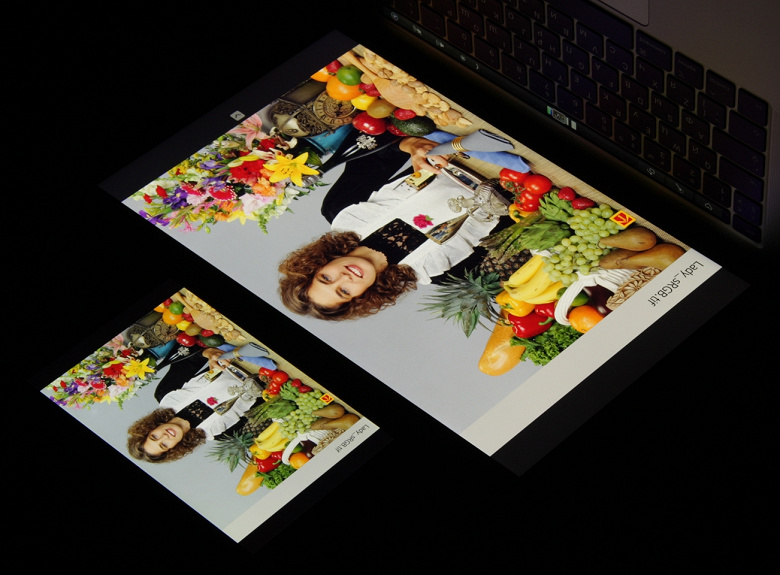
Видно, что цвета не сильно изменились у обоих экранов, и контраст остался на высоком уровне. И белое поле:

Яркость под этим углом у обоих экранов заметно уменьшилась (выдержка увеличена в 5 раз), но экран MacBook Pro все же немного светлее. Черное поле при отклонении по диагонали высветляется слабо и приобретает легкий красно-фиолетовый оттенок. Фотография ниже это демонстрирует (яркость белых участков в перпендикулярном плоскости экранов направлении примерно одинаковая!):

При перпендикулярном взгляде равномерность черного поля отличная:
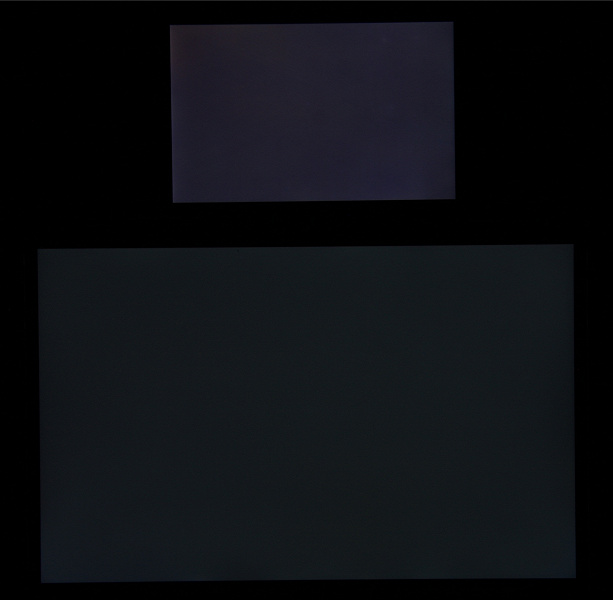
Контрастность (примерно в центре экрана) высокая — 1300:1. Время отклика при переходе черный-белый-черный равно 34 мс (18 мс вкл. + 16 мс выкл.), переход между полутонами серого 25% и 75% (по численному значению цвета) и обратно в сумме занимает 51 мс. Построенная по 32 точкам с равным интервалом по численному значению оттенка серого гамма-кривая не выявила завала ни в светах, ни в тенях. Показатель аппроксимирующей степенной функции равен 2,20, что в точности равно стандартному значению 2,2. При этом реальная гамма-кривая мало отклоняется от степенной зависимости:
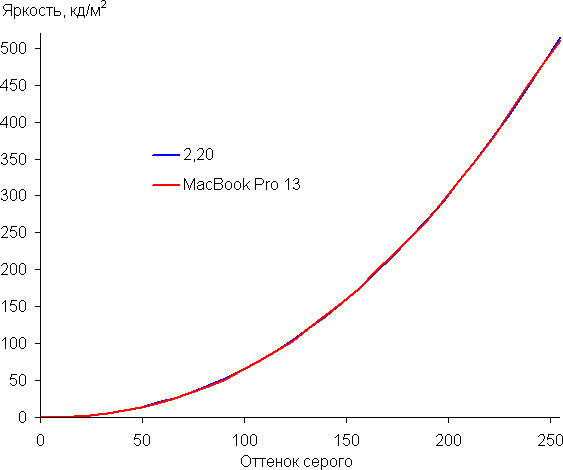
Эти и остальные результаты получены, если не указано другое, под родной для устройства операционной системой без изменения исходных настроек экрана и для тестовых изображений без профиля или с профилем sRGB. Напомним, что в этом случае исходные свойства матрицы точно подкорректированы программным способом. При работе под Windows, видимо, можно охарактеризовать качества экрана безо всякого вмешательства.
Цветовой охват практически равен sRGB:
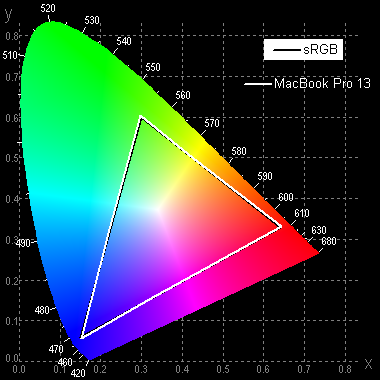
Спектры показывают, что программная коррекция в нужной степени подмешивает основные цвета друг к другу:
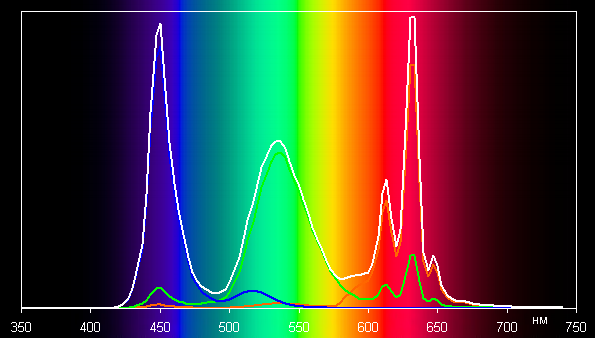
Заметим, что такие спектры встречаются в мобильных и не очень мобильных устройствах Apple и других производителей. По всей видимости, в подобных экранах используются светодиоды с синим излучателем и зеленым и красным люминофором (обычно — синий излучатель и желтый люминофор), что в сочетании со специальными светофильтрами матрицы и позволяет получить широкий цветовой охват. Да, и в красном люминофоре, видимо, используются так называемые квантовые точки. Для потребительского устройства, не поддерживающего управление цветом, широкий цветовой охват является никак не достоинством, а существенным недостатком, поскольку в итоге цвета изображений — рисунков, фотографий и фильмов, — ориентированных на пространство sRGB (а таких подавляющее большинство), имеют неестественную насыщенность. Особенно это заметно на узнаваемых оттенках, например на оттенках кожи. В данном случае управление цветом присутствует, поэтому вывод изображений, в которых прописан профиль sRGB или не прописано вообще никакого профиля, выполняется с коррекцией охвата до sRGB. В итоге визуально цвета имеют естественную насыщенность.
Родным для многих современных устройств Apple является цветовое пространство Display P3 с немного более насыщенными зеленым и красным цветами в сравнении с sRGB. Пространство Display P3 основано на SMPTE DCI-P3, но имеет точку белого D65 и гамма-кривую с показателем примерно 2,2. Действительно, дополнив тестовые изображения (файлы JPG и PNG) профилем Display P3, мы получили цветовой охват, в точности равный DCI-P3:
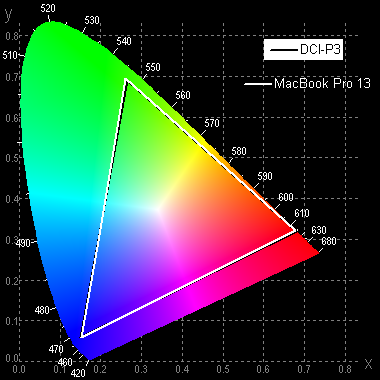
Смотрим на спектры в случае тестовых изображений с профилем Display P3:
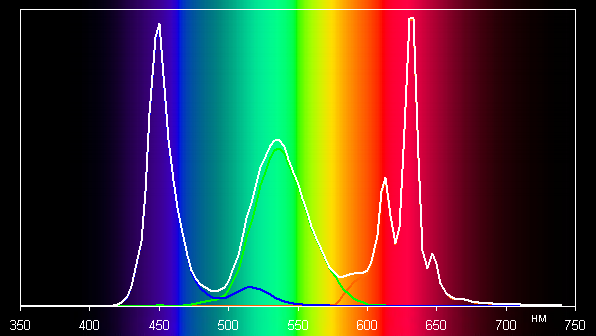
Видно, что в этом случае никакого программного перекрестного подмешивания компонент не происходит, то есть это цветовое пространство является родным для экрана MacBook Pro.
Баланс оттенков на шкале серого хороший, так как цветовая температура близка к стандартным 6500 К, а отклонение от спектра абсолютно черного тела (ΔE) меньше 10, что для потребительского устройства считается приемлемым показателем. При этом цветовая температура и ΔE мало изменяются от оттенка к оттенку — это положительно сказывается на визуальной оценке цветового баланса. (Самые темные области шкалы серого можно не учитывать, так как там баланс цветов не имеет большого значения, да и погрешность измерений цветовых характеристик на низкой яркости большая.)
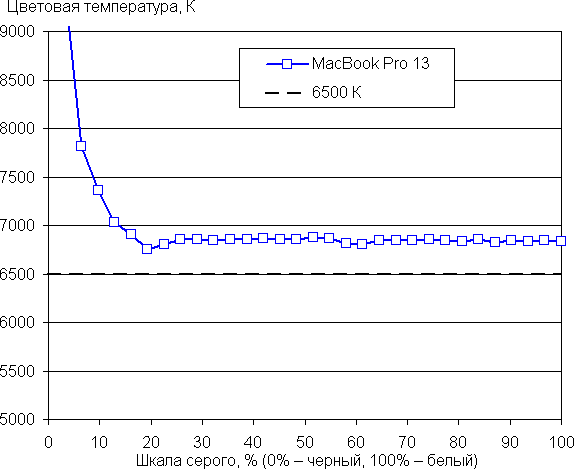
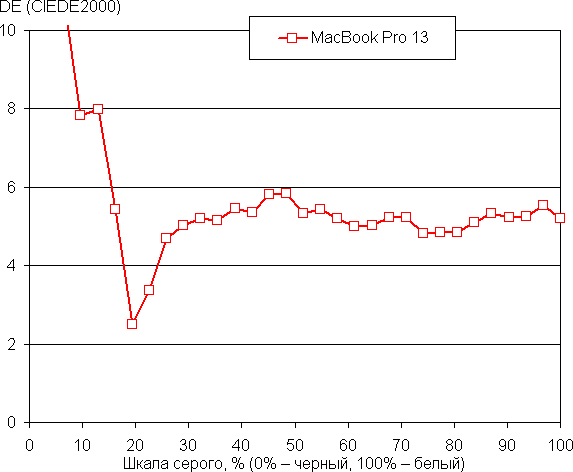
В этом устройстве Apple есть уже привычная функция Night Shift, которая ночью делает картинку теплее (насколько теплее — указывает пользователь). Описание того, почему такая коррекция может быть полезной, приведено в статье про iPad Pro 9,7″. В любом случае, при развлечении с ноутбуком на ночь глядя лучше снизить яркость экрана до низкого, но еще комфортного уровня, а не искажать цвета.
Также присутствует функция True Tone, которая должна подстраивать цветовой баланс под условия окружающей среды. Но и в этот раз смена светодиодных светильников с холодным белым светом на галогеновую лампу накаливания (теплый свет) не привела к существенному изменению цветового баланса. Что-то не работает.
Подведем итоги. Экран ноутбука MacBook Pro имеет очень высокую максимальную яркость (510 кд/м²) и обладает великолепными антибликовыми свойствами, поэтому устройством без проблем можно будет пользоваться вне помещения даже летним солнечным днем. В полной темноте яркость можно понизить до комфортного уровня. Допустимо использовать и режим с автоматической подстройкой яркости, работающий адекватно. К достоинствам экрана можно причислить отсутствие мерцания подсветки, отличную равномерность черного поля, хорошую стабильность черного к отклонению взгляда от перпендикуляра к плоскости экрана и высокую контрастность (1300:1). В совокупности с поддержкой со стороны ОС на экране Apple MacBook Pro по умолчанию правильно отображаются картинки с прописанным профилем sRGB или без него (считается, что они тоже sRGB), а вывод изображений с более широким охватом возможен в границах охвата Display P3. Недостатков у экрана нет.
Тестирование производительности
Теперь перейдем к самому интересному и посмотрим, что произошло с производительностью. Тестировать MacBook Pro 13″ мы будем по новой версии нашей методики, а для сравнения приведем результаты MacBook Pro 16″ как топовой модели (в максимальной комплектации), свежего MacBook Air и MacBook Pro 13″ прошлого поколения. Последнее, пожалуй, наиболее интересно в практическом плане. Оговоримся, что старый MacBook Pro 13″ мы тестировали еще по предыдущей версии методики, но ряд тестов здесь общий, так что сделать какие-то выводы будет можно.
Final Cut Pro X и Compressor
На момент тестирования актуальными версиями этих программ были 10.4 и 4.4 соответственно. В качестве операционной системы на всех новых устройствах использовалась macOS Catalina, на старых — актуальные на момент тестирования ОС. И вот что получилось.
| MacBook Pro 13″ (Mid 2020), Intel Core i5-1038NG7 | MacBook Air (Early 2020), Intel Core i5-1030NG7 | MacBook Pro 13″ (Mid 2019), Intel Core i5-8257U | MacBook Pro 16″ (Late 2019), Intel Core i9-9980HK | |
|---|---|---|---|---|
| Тест 1: стабилизация 4К (мин:сек) | 21:11 | 48:25 | 22:29 | 10:31 |
| Тест 2: рендеринг 4K через Compressor (мин:сек) | 10:34 | 14:42 | 8:37 | 5:11 |
| Тест 3: стабилизация Full HD (мин:сек) | 17:43 | 29:19 | 22:03 | 10:18 |
| Тест 4: создание прокси-файла из видео 8К (мин:сек) | 3:15 | 4:02 | 1:36 | |
| Тест 5: экспорт 8К в четыре формата Apple ProRes через Compressor (мин:сек) | 9:52 |
Что ж, результаты весьма показательные. Разница с MacBook Air — очень большая, с предшественником — куда меньше, а в одном тесте новинка даже проиграла. Но все же по итогам четырех тестов выигрыш налицо. Однако до MacBook Pro 16″ в топовой конфигурации всем остальным — как до Луны. При этом герой нашей сегодняшней статьи довольно сильно шумел в процессе стабилизации видео. И даже это не спасло процессор от нагрева до 100 градусов и последующего сбрасывания частоты.
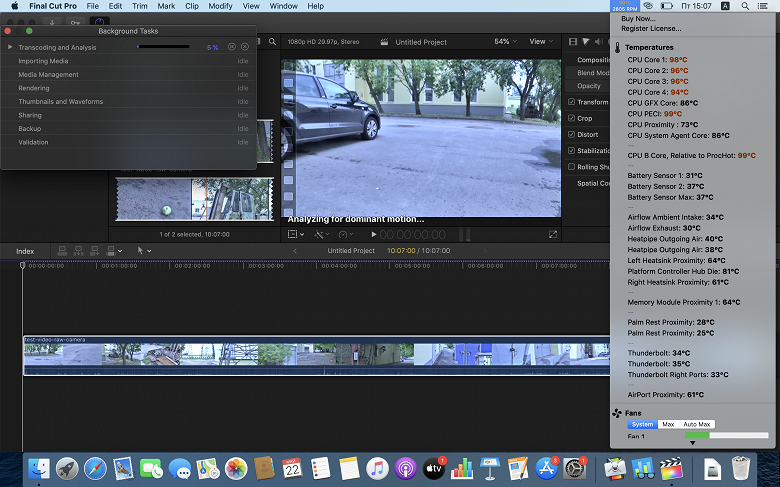
Заметим, однако, что происходило это куда позже, чем на MacBook Air, так что и процесс с максимальной эффективностью идет дольше.
3D-моделирование
Следующий блок тестов — операция рендеринга 3D-моделей с помощью программы Maxon 4D Cinema R21 и бенчмарки той же фирмы Cinebench R20 и R15.
| MacBook Pro 13″ (Mid 2020), Intel Core i5-1038NG7 | MacBook Air (Early 2020), Intel Core i5-1030NG7 | MacBook Pro 13″ (Mid 2019), Intel Core i5-8257U | MacBook Pro 16″ (Late 2019), Intel Core i9-9980HK | |
|---|---|---|---|---|
| Maxon Cinema 4D Studio R21, render time, мин:сек | 4:04 | 8:30 | 8:54 | 2:35 |
| Cinebench R15, OpenGL, fps (больше — лучше) | 54,92 | 42,71 | 142,68 | |
| Cinebench R20, pts (больше — лучше) | 1202 | 998 | 3354 |
В сравнении с Core i5-8257U, который использовался в прошлогоднем MacBook Pro 13″ (Mid 2019), и с Core i5-1030NG7 в новом MacBook Air (Early 2020) у процессора нового ноутбука выше частоты и потребление, так что результат их сравнения был предсказуем — как в процессорном, так и в GPU-тесте.
Перегрев, однако, наблюдался и при 3D-рендеринге. На скриншоте ниже обратите внимание на работу вентилятора (шкала внизу; в норме она зеленая).
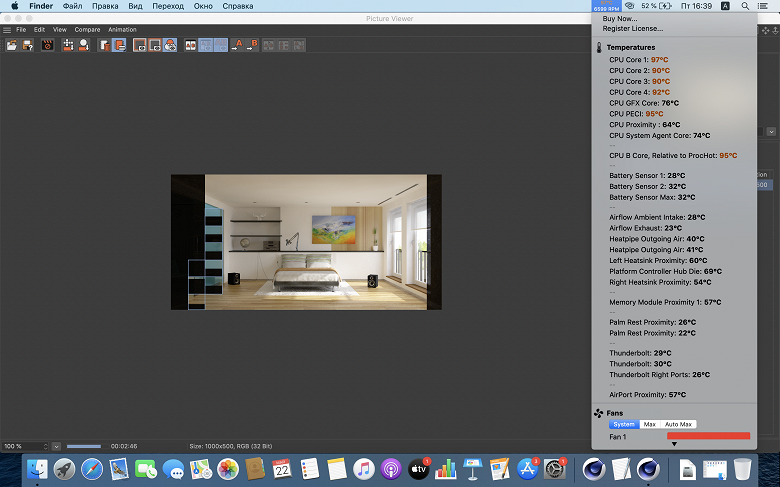
Apple Pro Logic X
Наш новый тест — Apple Pro Logic X. Напомним, что мы открываем тестовый проект, в меню Files выбираем Bounce project or section и в открывшемся окне отмечаем галочками три верхних формата: PCM, MP3, M4A: Apple Lossless. Нормализацию отключаем (Off). После чего запускаем процесс, включая секундомер.
| MacBook Pro 13″ (Mid 2020), Intel Core i5-1038NG7 | MacBook Air (Mid 2020), Intel Core i5-1038NG7 | MacBook Pro 16″ (Late 2019), Intel Core i9-9980HK | |
|---|---|---|---|
| Apple Pro Logic X bounce (мин:сек) | 1:33 | 1:33 | 0:44 |
Здесь два ноутбука с процессорами Core i5 10-го поколения, работая в основном в режиме Turbo Boost, показали одинаковый результат.
JetStream
Теперь посмотрим, как обстоят дела с браузерными JavaScript-бенчмарками JetStream 1.1 и JetStream 2. В качестве браузера использовался Safari. Прошлогодний MacBook Pro 13″ мы так не тестировали.
| MacBook Pro 13″ (Mid 2020), Intel Core i5-1038NG7 | MacBook Air (Early 2020), Intel Core i5-1030NG7 | MacBook Pro 16″ (Late 2019), Intel Core i9-9980HK | |
|---|---|---|---|
| JetStream 2, баллы (больше — лучше) | 140 | 117 | 152 |
| JetStream 1.1, баллы (больше — лучше) | 289 | 246 |
Здесь интересно, что новинка гораздо ближе по результату к MacBook Pro 16″, чем к MacBook Air.
Geekbench 5
В Geekbench 5 мы, увы, не можем сравнить результаты с прошлогодним MacBook Pro 13″, поскольку его мы тестировали в Geekbench 4. Ограничимся актуальными моделями.
| MacBook Pro 13″ (Mid 2020), Intel Core i5-1038NG7 | MacBook Air (Early 2020), Intel Core i5-1030NG7 | MacBook Pro 16″ (Late 2019), Intel Core i9-9980HK | |
|---|---|---|---|
| Одноядерный 64-битный режим (больше — лучше) | 1181 | 1152 | 1150 |
| Многоядерный 64-битный режим (больше — лучше) | 4502 | 2945 | 7209 |
| Compute OpenCL (больше — лучше) | 8455 | 7751 | 27044 |
| Compute Metal (больше — лучше) | 10049 | 9181 | 28677 |
Что ж, в одноядерном режиме MacBook Pro 13″ — формальный лидер! Ну а в остальных режимах картина вполне предсказуемая: небольшое превосходство над MacBook Air и все-таки огромное отставание от MacBook Pro 16″.
Geeks 3D GPU Test
В качестве GPU-теста мы теперь используем бесплатный, мультиплатформенный, компактный и лишенный привязки к интернету Geeks 3D GPU Test. Запускаем в нем FurMark и TessMark (последний — в версии х64), нажав на кнопку Run benchmark. Но прежде выставим разрешение на 1980×1080, а антиалиазинг поставим на 8× MSAA.
Поскольку в прежней версии методики этого теста не было, у нас нет и результатов MacBook Pro 13″. Результаты тестирования актуальных MacBook выглядят следующим образом:
| MacBook Pro 13″ (Mid 2020), Intel Core i5-1038NG7 | MacBook Air (Early 2020), Intel Core i5-1030NG7K | MacBook Pro 16″ (Late 2019), Intel Core i9-9980HK | |
|---|---|---|---|
| FurMark, баллы / fps | 296 / 4 | 209 / 3 | 1088 / 18 |
| TessMark, баллы / fps | 1841 / 30 | 1327 / 22 | 5439 / 90 |
Дискретная графика в MacBook Pro 16″ обеспечивает огромный выигрыш. Но превосходство MacBook Pro 13″ над MacBook Air почти в полтора раза — тоже налицо.
BlackMagic Disk Speed
Если перечисленные выше бенчмарки помогают нам оценить производительность CPU и GPU, то BlackMagic Disk Speed ориентирован на тестирование накопителя: он измеряет скорости чтения и записи файлов.
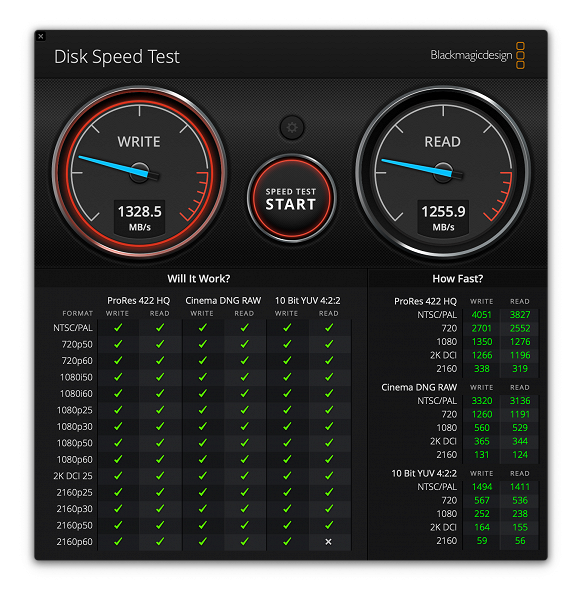
В таблице представлены результаты для всех четырех устройств.
| MacBook Pro 13″ (Mid 2020), Intel Core i5-1038NG7 | MacBook Air (Early 2020), Intel Core i5-1030NG7 | MacBook Pro 13″ (Mid 2019), Intel Core i5-8257U | MacBook Pro 16″ (Late 2019), Intel Core i9-9980HK | |
|---|---|---|---|---|
| Скорость записи / чтения, МБ/с (больше — лучше) | 2609 / 2151 | 1329 / 1256 | 2690 / 2367 | 2846 / 2491 |
Результаты новинки очень близки к тому, что демонстрировала прошлогодняя модель. Они гораздо лучше, чем у MacBook Air, однако несколько хуже, чем у MacBook Pro 16″.
Для тестирования производительности в играх мы, как и прежде, используем встроенный бенчмарк Civilization VI. Он выводит два показателя: Average Frame Time и 99th Percentile.
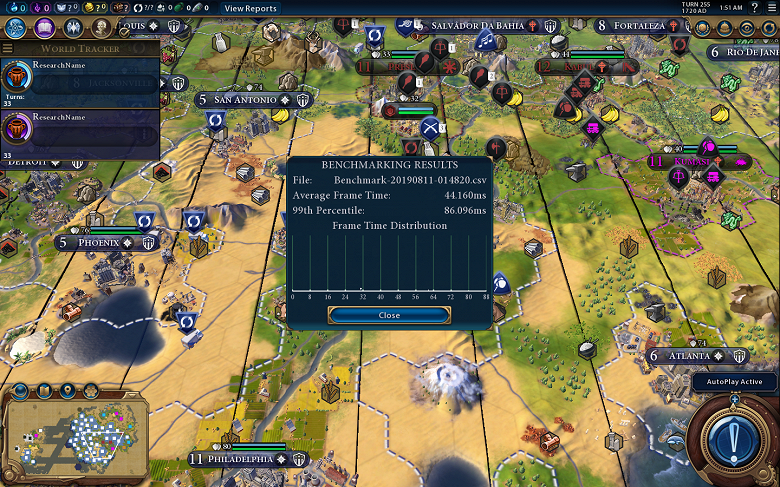
Результат в миллисекундах мы для наглядности переводим в fps (это делается делением 1000 на полученное значение). Настройки — по умолчанию.
| MacBook Pro 13″ (Mid 2020), Intel Core i5-1038NG7 | MacBook Air (Early 2020), Intel Core i5-1030NG7 | MacBook Pro 13″ (Mid 2019), Intel Core i5-8257U | MacBook Pro 16″ (Late 2019), Intel Core i9-9980HK | |
|---|---|---|---|---|
| Civilization VI, Average Frame Time, fps | 24,4 | 13,7 | 22,6 | 41,3 |
| Civilization VI, 99th Percentile, fps | 14,2 | 7,0 | 11,6 | 17,3 |
А здесь получилось интересно: новый MacBook Pro 13″ обгоняет MacBook Air почти в два раза. Прошлогодний MacBook Pro уступает своей современной версии, но уступает немного.
Нагрев и уровень шума
Ниже приведены теплоснимки, полученные после 30 минут работы программы Yes!, запущенной в количестве экземпляров, равном числу ядер CPU. Одновременно с ней работал и 3D-тест FurMark. Яркость экрана установлена на максимум, температура в помещении поддерживается на уровне 24 градусов, но ноутбук специально не обдувается, поэтому в непосредственной близости от него температура воздуха может быть выше.

Максимальный нагрев — это три области: условно в центре клавиатуры и выше правее и левее, где выходит горячий воздух. Там, где обычно находятся запястья пользователя, нагрев незначительный, что повышает комфорт от работы за ноутбуком.
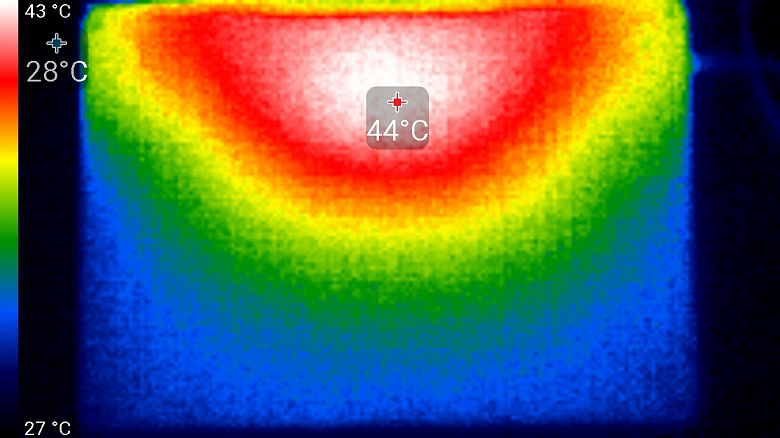
Нагрев снизу не очень высокий. Но если держать ноутбук на коленях, то тепло чувствуется, в жару так работать будет некомфортно. Потребление от сети (аккумулятор предварительно заряжен до 100%) в этом тесте равно 61 Вт. Блок питания при этом нагрелся до весьма существенной температуры, поэтому при долговременной работе с высокой нагрузкой обязательно нужно следить, чтобы он не был чем-то накрыт.

Измерение уровня шума мы проводим в специальной звукоизолированной и полузаглушенной камере. При этом микрофон шумомера располагается относительно ноутбука так, чтобы имитировать типичное положение головы пользователя: экран откинут назад на 45 градусов, ось микрофона совпадает с нормалью, исходящей из центра экрана, передний торец микрофона находится на расстоянии 50 см от плоскости экрана, микрофон направлен на экран. Согласно нашим измерениям, под максимальной нагрузкой (тест описан выше) уровень шума, издаваемого ноутбуком, составляет 41,1 дБА. Характер шума в целом ровный, но какое-то низкочастотное жужжание расслышать можно, что слегка раздражает.
Для субъективной оценки уровня шума применим такую шкалу:
| Уровень шума, дБА | Субъективная оценка |
|---|---|
| Менее 20 | условно бесшумно |
| 20—25 | очень тихо |
| 25—30 | тихо |
| 30—35 | отчетливо слышно |
| 35—40 | громко, но терпимо |
| Выше 40 | очень громко |
От 40 дБА и выше шум, с нашей точки зрения, очень высокий, долговременная работа за ноутбуком затруднительна, от 35 до 40 дБА уровень шума высокий, но терпимый, от 30 до 35 дБА шум отчетливо слышно, от 25 до 30 дБА шум от системы охлаждения не будет сильно выделяться на фоне типичных звуков, окружающих пользователя в офисе с несколькими сотрудниками и работающими компьютерами, где-то от 20 до 25 дБА ноутбук можно назвать очень тихим, ниже 20 дБА — условно бесшумным. Шкала, конечно, очень условная и не учитывает индивидуальных особенностей пользователя и характер звука.
Отметим, что в простое с максимальной яркостью экрана ноутбук работает в пассивном режиме, от сети при этом потребляется 9,7 Вт, а выключение подсветки экрана снижает потребление до 4,0 Вт.
Громкость динамиков
Измерение максимальной громкости встроенных громкоговорителей проводилось при воспроизведении звукового файла с розовым шумом. Максимальная громкость оказалась равна 79,3 дБА, это одно из самых высоких значений среди ноутбуков, протестированных к моменту написания данной статьи.
| Модель | Громкость, дБА |
|---|---|
| MSI P65 Creator 9SF (MS-16Q4) | 83 |
| Apple MacBook Pro 13″ (A2251) | 79.3 |
| Apple MacBook Pro 16″ | 79.1 |
| Huawei MateBook X Pro | 78.3 |
| Asus TUF Gaming FX505DU | 77.1 |
| Asus ROG Zephyrus S GX502GV-ES047T | 77 |
| Apple MacBook Air (Early 2020) | 76.8 |
| HP Envy x360 Convertible (13-ar0002ur) | 76 |
| Asus FA506IV | 75.4 |
| Asus ZenBook Duo UX481F | 75.2 |
| MSI GE65 Raider 9SF | 74.6 |
| Honor MagicBook 14 | 74.4 |
| MSI Prestige 14 A10SC | 74.3 |
| Asus GA401I | 74.1 |
| Honor MagicBook Pro | 72.9 |
| Asus S433F | 72.7 |
| Huawei MateBook D14 | 72.3 |
| Asus G731GV-EV106T | 71.6 |
| Asus ZenBook 14 (UX434F) | 71.5 |
| Asus VivoBook S15 (S532F) | 70.7 |
| Asus ZenBook Pro Duo UX581 | 70.6 |
| Asus GL531GT-AL239 | 70.2 |
| Asus G731G | 70.2 |
| Omen by HP Laptop 17-cb0006ur | 68.4 |
| Lenovo IdeaPad L340-15IWL | 68.4 |
| Lenovo IdeaPad 530S-15IKB | 66.4 |
Автономная работа
В тестах на автономность мы заменили GFXBenchmark, который в последнее время проблематично установить, на 3D GPU Test (сцена Tessmark x64 в разрешении 1920×1080). Прежде мы в этом режиме тестировали MacBook Air. С ним и сравним.
| MacBook Pro 13″ (Mid 2020), Intel Core i5-1038NG7 | MacBook Air (Early 2020), Intel Core i5-1030NG7 | |
|---|---|---|
| Режим 3D-игр (стресс-тест Geeks 3D GPU Test Tessmark x64) | 1 час 24 минуты | 2 часа 42 минуты |
Такой результат может испугать и удивить, особенно в сравнении с MacBook Air, но объясняется он просто: MacBook Pro долго работает в этом режиме на полной мощности и не понижает производительность, а MacBook Air сбрасывает ее почти сразу, так что играть становится невозможно. В реальности, конечно, играть можно подольше. Но действительно требовательные к железу игры все равно лучше не использовать.
Что касается менее напряженных тестов, в них большого смысла нет, поскольку и экран, и аккумулятор у новой модели — в точности такие же, как у предыдущего MacBook Pro 13″. Так что в режимах чтения и просмотра видео отличия должны быть совершенно незначительными. Apple обещает до 10 часов работы в интернете по Wi-Fi и столько же — при воспроизведении фильмов из приложения Apple TV, и это вполне реалистичная оценка, хотя все зависит, конечно, от установленной пользователем яркости экрана — в данном случае это ключевой показатель.
Выводы
Процессор в MacBook Pro 13″ (Mid 2020) шагнул через поколение — теперь это Core i5 10-го поколения вместо 8-го. Однако радикального ускорения это не принесло, хотя, конечно, новинка побыстрее, это видно практически во всех тестах. Особенно велика разница в 3D-моделировании. Но все же до MacBook Pro 16″ (у которого вдвое больше ядер, да и потребление гораздо выше) очень далеко, хотя мы тестировали почти топовую модель новинки (точнее — топовую из базовых конфигураций).
В то же время, тесты показали серьезное превосходство нового MacBook Pro 13″ над MacBook Air, хотя и там, и там процессоры Intel 10-го поколения. Понятно, что ультрамобильный ноутбук и должен быть медленнее, чем просто мобильный, но все же разница действительно велика. Как, впрочем, и разница в цене: самая дорогая из базовых конфигураций MacBook Air стоит почти 120 тысяч рублей, а протестированная нами самая дорогая из базовых конфигураций MacBook Pro 13″ — почти 194 тысячи.
Однако если хочется сэкономить, а производительность при этом важнее толщины корпуса, то можно смело рекомендовать младшую из актуальных моделей MacBook Pro 13″. По начинке она идентична прошлогодней, и как показало наше тестирование, 13-дюймовый флагман не сильно быстрее в реальных применениях. По цене же младшая модель примерно аналогична Air. Правда, у нее только два порта Thunderbolt вместо четырех у более дорогого товарища, зато такая же клавиатура и Touch Bar, как у всех остальных вариантов.
В целом, у Apple сейчас очень логичная и сбалансированная линейка. Топовые Air, Pro 13″ и Pro 16″ очень сильно разнесены и по стоимости, и по производительности. В свою очередь, бюджетный Pro 13″ — оптимален по соотношению цены и возможностей.
Источник https://www.ferra.ru/review/notebooks/apple-macbook-pro-13-retina-first-review.htm
Источник https://mobile-review.com/articles/2012/apple-macbookpro13-retina.shtml
Источник https://www.ixbt.com/mobilepc/apple-macbook-pro-13-mid2020-review.html